Khi đăng ảnh lên Facebook, Facebook sẽ tự động điều chỉnh kích thước và định dạng ảnh. Tấm ảnh sẽ không giữ nguyên được chất lượng so với ảnh gốc. Hướng dẫn cách tải ảnh HD lên Facebook bằng máy tính và điện thoại ngay sau đây sẽ giúp bạn xử lý vấn đề này.

Hướng dẫn cách tải ảnh HD lên Facebook bằng máy tính
(*) Lưu ý: Trước tiên bạn cần phải cài đặt Photoshop cho máy tính đã nhé. Hoặc bạn cũng có thể sử dụng phần mềm liên quan khác để thay thế.
Tại sao bạn cần có Photoshop?
Bởi vì Facebook chưa hỗ trợ tải ảnh HD bằng máy tính. Do đó bạn cần phải chỉnh sửa lại định dạng và kích thước tấm ảnh bằng Photoshop trước khi đăng.
Để đảm bảo chất lượng, ảnh up lên Facebook cần phải thỏa mãn 3 điều kiện:
- Chiều rộng (width) từ 2048 pixel trở xuống đối ảnh thông thường; 851 x 315 pixel đối với ảnh bìa (cover)
- Định dạng ảnh là JPEG.
- Cấu hình màu sRGB
Vậy là chúng ta đã nắm được những lưu ý để chỉnh sửa và up ảnh chất lượng cao lên Facebook.
Bây giờ hãy cùng mình thực hành chi tiết cách tải ảnh HD lên Facebook bằng máy tính cá nhân với sự trợ giúp của phần mềm Photoshop.
Cách này sẽ bao gồm các bước sau:
Bước 1: Khởi động phần mềm Photoshop.
Bước 2: Trên thanh công cụ, bạn chọn File => Open => Chọn ảnh bạn muốn up lên Facebook.
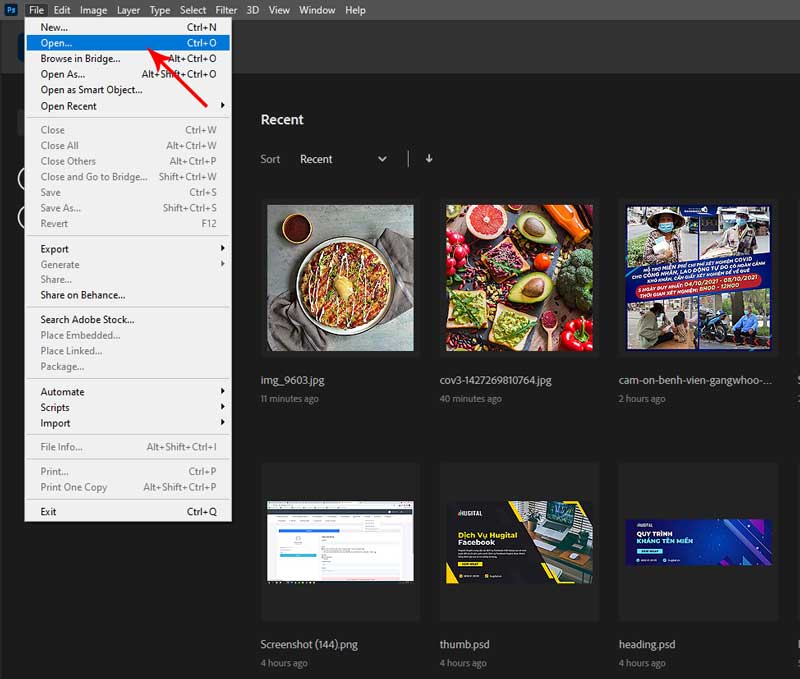

Bước 3: Chọn File => Export => Save for Web (Legacy). Hoặc sử dụng tổ hợp phím: Ctrl + Shift + Alt + S

Bước 4: Chỉnh định dạng ảnh JPEG => Quality bạn để Maximum => Tích vào ô Convert to sRGB.
(*) Ở tấm hình trong ví dụ, kích thước ảnh của mình đang là 1200 x 1200 pixel đã thoả mãn điều của Facebook nên không cần phải chỉnh lại. Nếu hình ảnh của bạn vượt quá 2048 pixel thì bạn phải resize thành 2048 pixel nhé.

Bước 5: Chọn Save => Đặt tên cho tấm ảnh => chọn Save một lần nữa là xong.
Hoàn thành các bước trên, bạn có thể tải ảnh HD lên Facebook mà không lo bị vỡ hay bị mờ rồi đấy.
(*) Ngoài ra, còn 1 cách đăng ảnh lên Facebook không bị vỡ bằng máy tính khác nhờ Photoshop mà bạn có thể áp dụng.
Cách này cũng khá tương tự cách trên.
Nhưng thay vì định dạng JPEG, bạn chọn định dạng PNG-24. Các bước còn lại bạn thực hiện tương tự hướng dẫn ở trên.
Chỉ có điều. Đối với cách này, dung lượng hình ảnh sẽ rất cao. Bạn cần lưu ý vấn đề quan trọng này.

Hướng dẫn cách up hình chất lượng cao lên facebook bằng điện thoại
So với cách up ảnh HD lên Facebook bằng máy tính thì sử dụng điện thoại đơn giản hơn nhiều.
Bạn chỉ cần thực hiện các bước dưới đây:
- Bước 1: Truy cập vào ứng dụng mạng xã hội Facebook trên điện thoại của bạn.
- Bước 2: Chọn biểu tượng 3 dấu gạch ngang ở góc trên cùng bên phải giao diện ứng dụng.
- Bước 3: Vuốt màn hình xuống bên dưới và chọn Cài đặt & quyền riêng tư => Cài đặt => tại mục Tùy chọn bạn chọn File phương tiện.
- Bước 4: Cuộn màn hình xuống mục Cài đặt video và hình ảnh => Kích hoạt 2 tính năng: Tải lên ảnh HD và Tải lên video HD.
Vậy là xong. Giờ bạn chỉ việc đăng hình, đăng video thôi.

Hôm nay, Tâm Blogs đã chia sẻ cho bạn cách tải ảnh HD lên Facebook bằng máy tính và điện thoại một cách dễ dàng. Vậy nên hãy thực hành theo xem như thế nào nhé, nếu bạn gặp vấn đề gì thì hãy để lại bình luận bên dưới để mình hỗ trợ nha.
Hy vọng làm theo hướng dẫn trong bài viết trên, các bạn sẽ up được những bức ảnh chất lượng cao lên Facebook mà không còn bị vỡ hay bị mờ nữa nhé.
- Tham khảo thêm: Tại sao không xem được video trên Facebook






